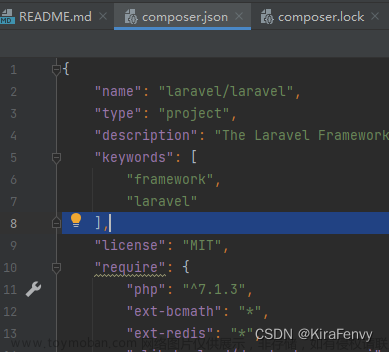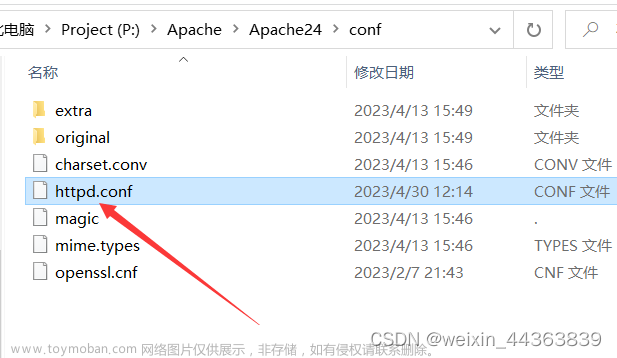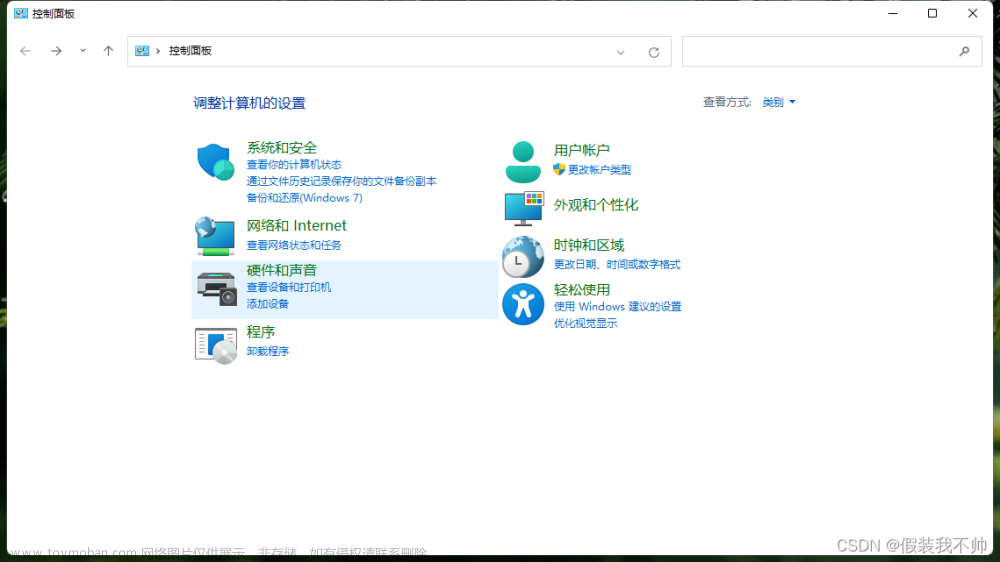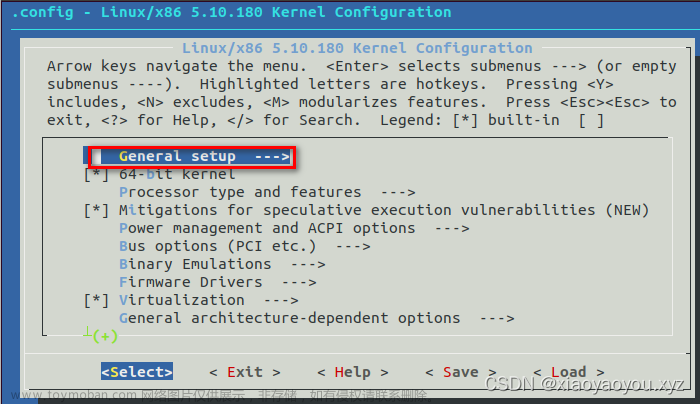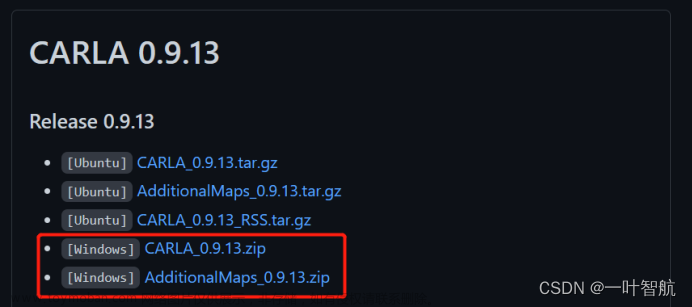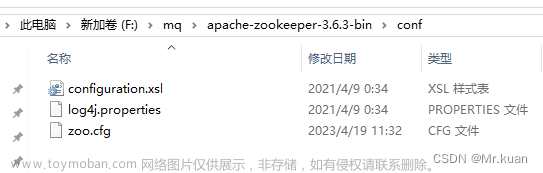windows 搭建 扩展swoole的运行环境(Cygwin模拟Linux环境)
1、安装Cygwin软件
cygwin下载地址:https://www.cygwin.com/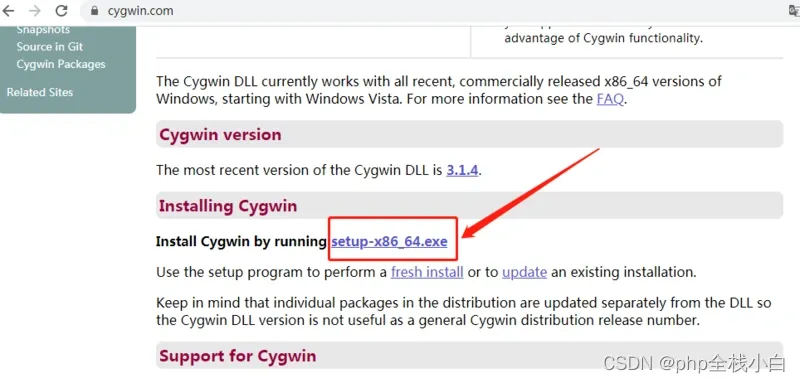
在浏览器中打开cygwin官网,下滑到Installing Cygwin部分,点击setup-x86_64.exe下载exe文件即可
安装cygwin
找到刚才下载的setup-x86_64.exe文件,双击打开,就开始安装cygwin
第一步:打开安装界面,直接点击下一步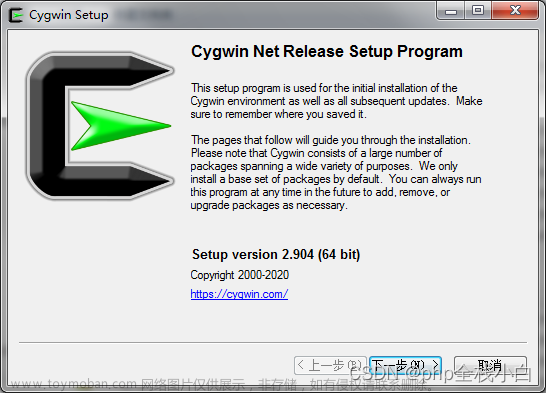
第二步:选择下载源,我们直接默认选择Install from Internet(也就是从互联网上下载),然后点击下一步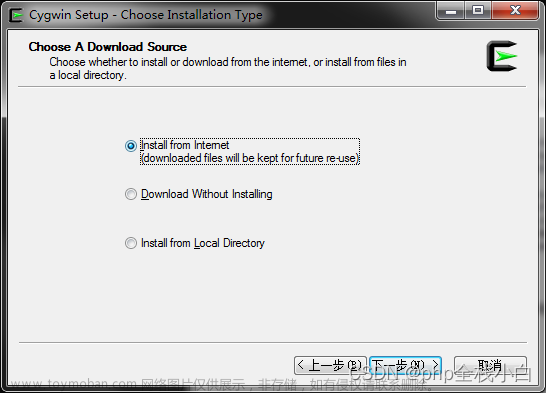
第三步:选择安装目录,可以在输入框中直接修改安装目录,或者点击Browse选择目录,点击下一步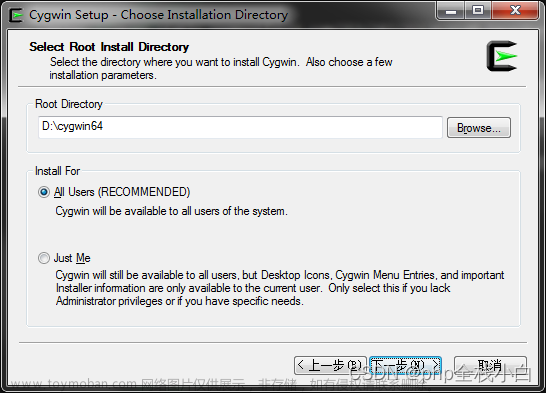
第四步:选择包下载的目录,可以在输入框中直接修改目录,或者点击Browse选择目录,点击下一步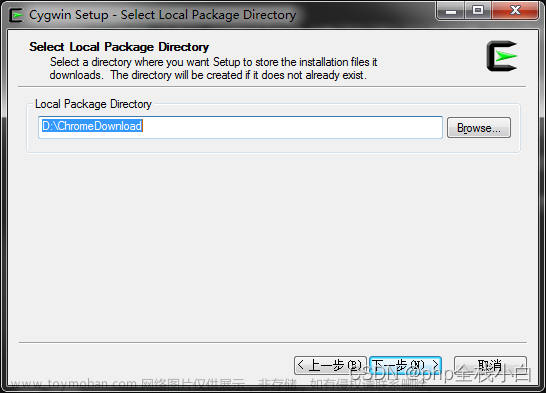
第五步:选择网络服务器,直接默认就行了,点击继续下一步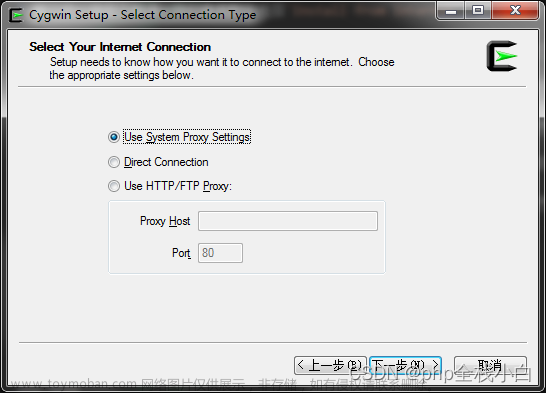
第六步:选择一个下载服务器网址,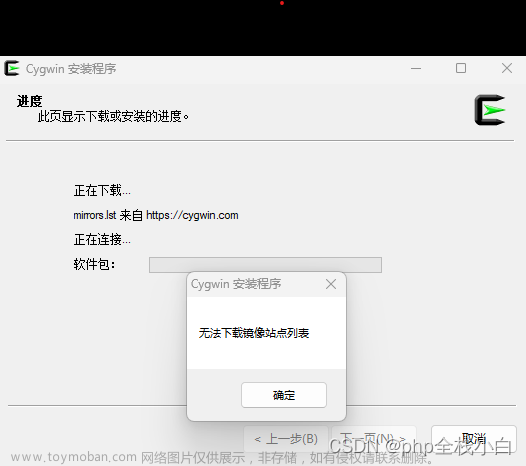
点击确定,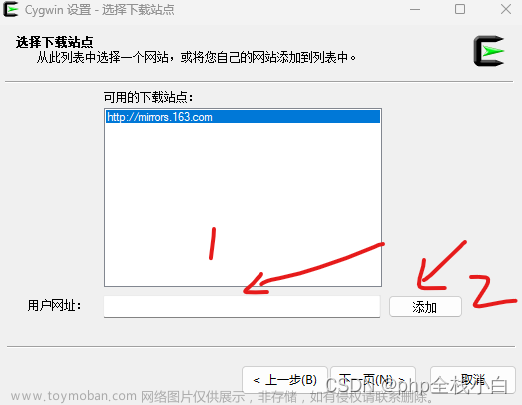
在用户网址 中输入 163的镜像网址,然后点击添加即可,进行到下一步
等待片刻,后进入软件包安装页面: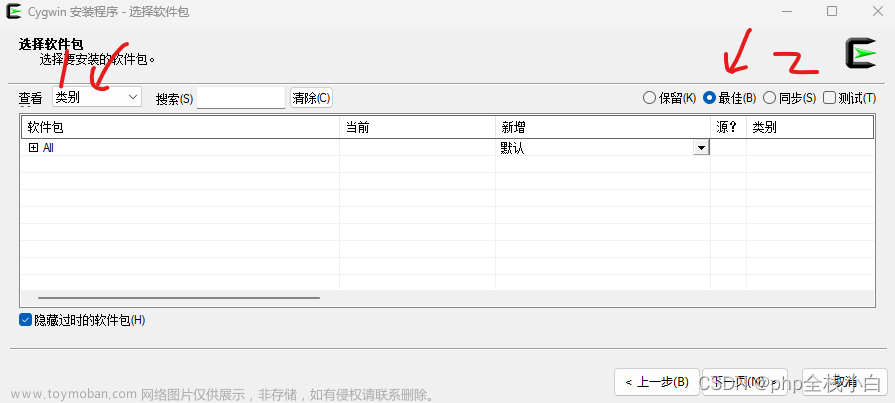
第6步:进行安装软件:在搜索那里进行搜索即可
在Search中搜索gcc-core,展开Devel,找到下图中的蓝色选中项,在New栏(中文叫 当前 ),双击选择即可,选择后会出现 版本号就可以了,不需要勾选Src?(中文是 源)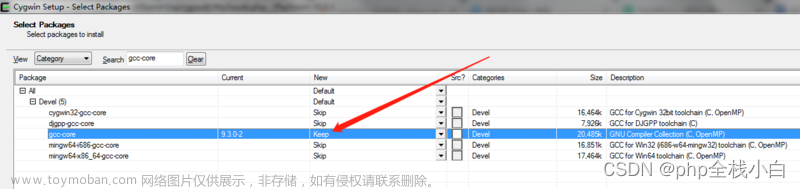
php和php-devel,在Search中搜索php,展开Interpreters,找到下图中的蓝色选中项,在New栏,双击选择即可,切记php和php-devel两项都要选择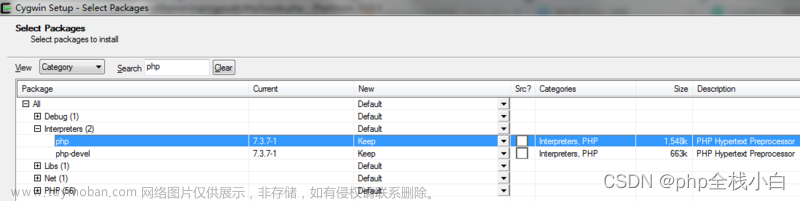
libpcre-devel,在Search中搜索libpcre-devel,展开Libs,找到下图中的蓝色选中项,在New栏,双击选择即可
autoconf-archive,在Search中搜索autoconf-archive,展开Devel,找到下图中的蓝色选中项,在New栏,双击选择即可
gcc-objc++,在Search中搜索gcc-objc++,展开Devel,找到下图中的蓝色选中项,在New栏,双击选择即可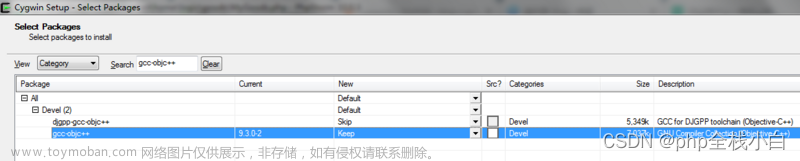
libc+±devel,在Search中搜索libc+±devel,展开Devel,找到下图中的蓝色选中项,在New栏,双击选择即可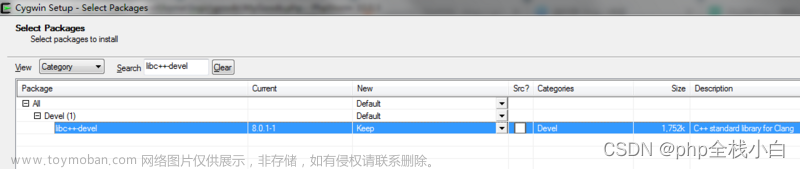 libc++1,在Search中搜索libc++1,展开Devel,找到下图中的蓝色选中项,在New栏,双击选择即可
libc++1,在Search中搜索libc++1,展开Devel,找到下图中的蓝色选中项,在New栏,双击选择即可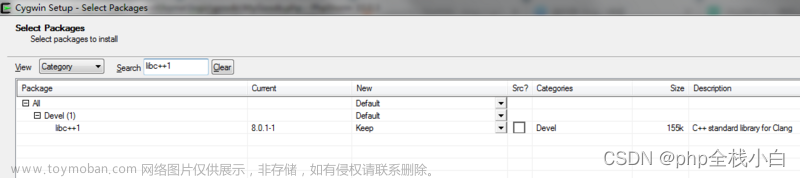
php-json,在Search中搜索php-json,展开PHP,找到下图中的蓝色选中项,在New栏,双击选择即可
pcre2,在Search中搜索pcre2,展开Text,找到下图中的蓝色选中项,在New栏,双击选择即可
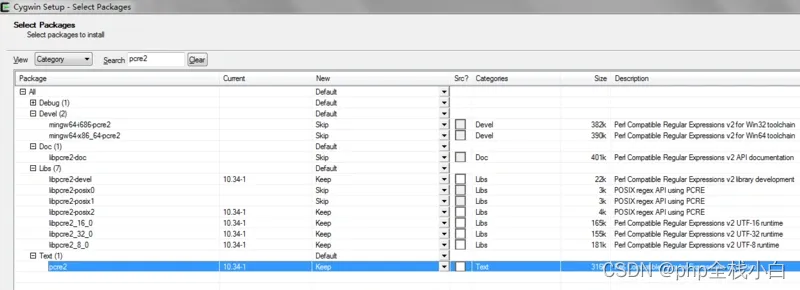 libpcre2-devel,在Search中搜索libpcre2-devel,展开Libs,找到下图中的蓝色选中项,在New栏,双击选择即可
libpcre2-devel,在Search中搜索libpcre2-devel,展开Libs,找到下图中的蓝色选中项,在New栏,双击选择即可
最后一步,选择完全部的软件包,点击下一步,直到安装完成,时间可能有点久,耐心等一下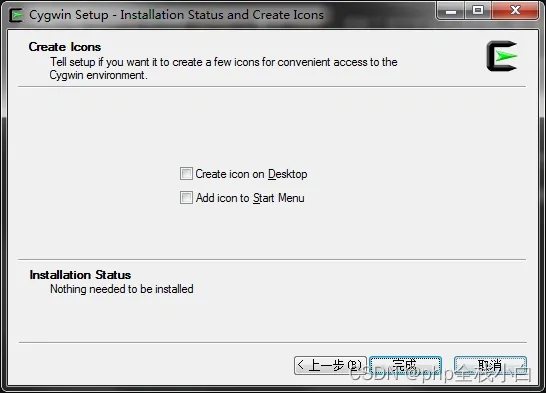
编译安装Swoole
解压并放到Cygwin安装目录中的 home目录下
解压上面下载的Swoole压缩包,放到cygwin的安装目录下的home目录中,为了方便,并改名为Swoole,当然可以不改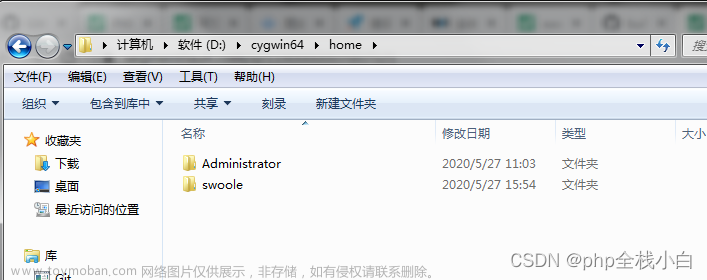
打开cygwin并且进入Swoole目录
双击运行Cygwin软件,然后通过命令cd /home/swool/,进入Swoole解压的源程序代码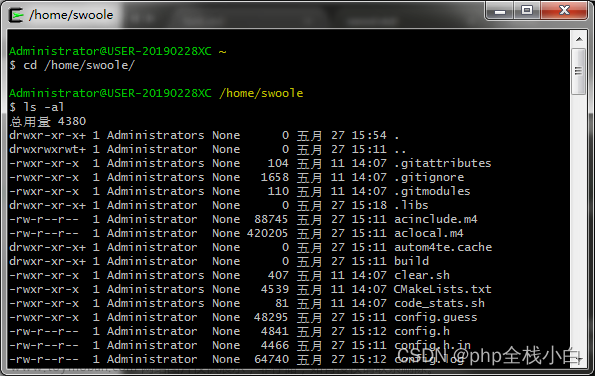 生成编译的配置文件
生成编译的配置文件
在Swoole的根目录下,执行命令phpize,可以生成编译的配置文件configure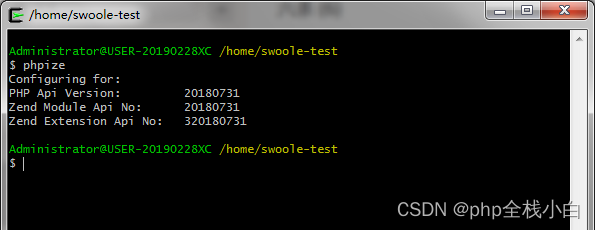
编译配置并检测环境且编译安装
上面生成编译的配置文件后,再输入命令./configure && make && make install,然后就是等待编译安装Swoole完成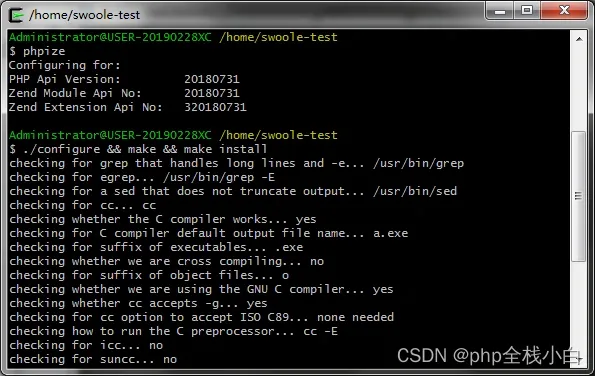
检测Swoole安装是否成功
通过命令php -m查看一下是否有了swoole的扩展
测试Swoole环境
选择并进入测试目录
在我们下载的Swoole源代码中,有很多示例,我们可以直接运行进行测试,进入到examples目录,里面的全都是示例代码,我们选择http/server.php进行测试,然后cd http/进入到http目录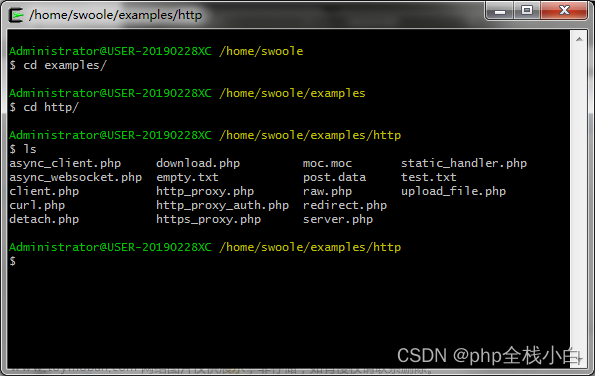 执行php程序
执行php程序
上面已经进入到http目录,并且发现,当前目录下有一个server.php的文件,我们可以通过命令php server.php执行
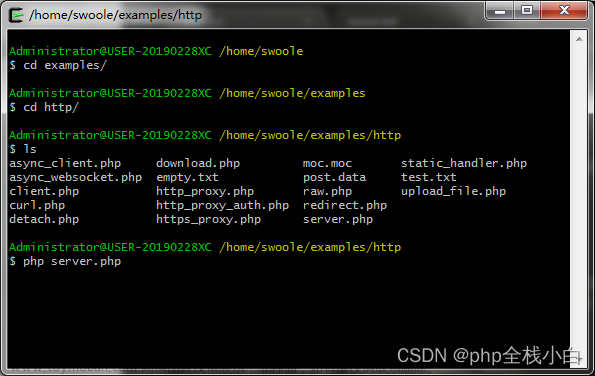 浏览器运行测试
浏览器运行测试
我们打开server.php文件,有一行代码$http = new swoole_http_server(“0.0.0.0”, 9501);,开启swoole服务的端口为9501,那么我们可以直接在浏览器地址栏输入127.0.0.1:9501或者localhost:9501并访问,显示Hello Swoole.,则说明Swoole安装成功了!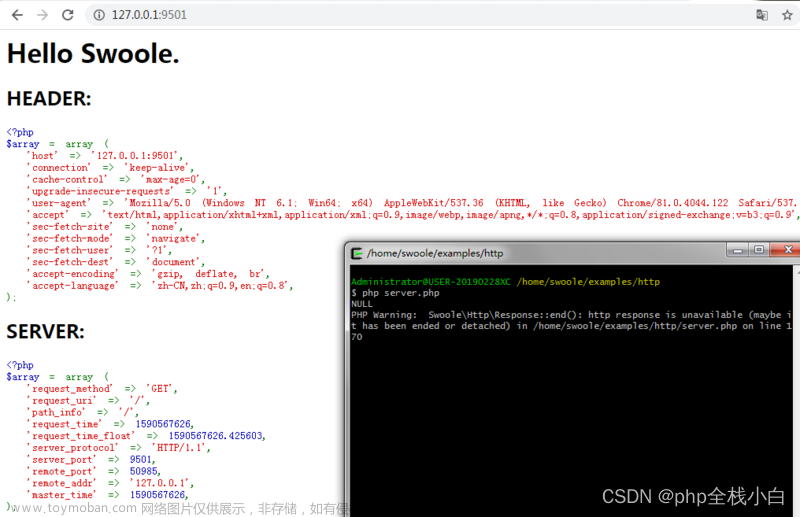
至此、php的运行环境和swoole的扩展已经安装好了,
但是想要运行 easyswoole 框架,还需要安装一些php的依赖。
Tips:想要继续安装新的软件,可以双击再次运行Cygwin.exe程序,进入安装流程,目录和位置都不用动,就可以进入软件安装的页面,选择需要的软件就可以安装了。文章来源:https://www.toymoban.com/news/detail-731094.html
EasySwoole 运行环境的安装
先看一眼官网的环境要求: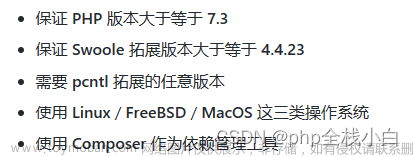
基本上都满足了,但是在使用Composer安装时会报 Phar 扩展错误,我们需要安装一下,当然还有许多php扩展我们需要安装,具体如下: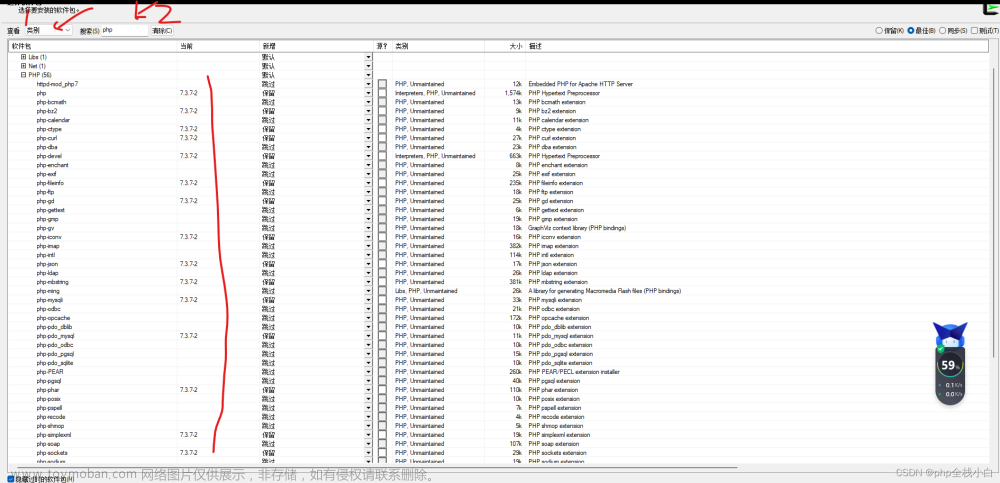

安装所有的依赖就可以使用Composer安装 EasySwoole了,记得切换Composer的源,换成阿里的源即可。
最后看到EasySwoole的页面表示成功了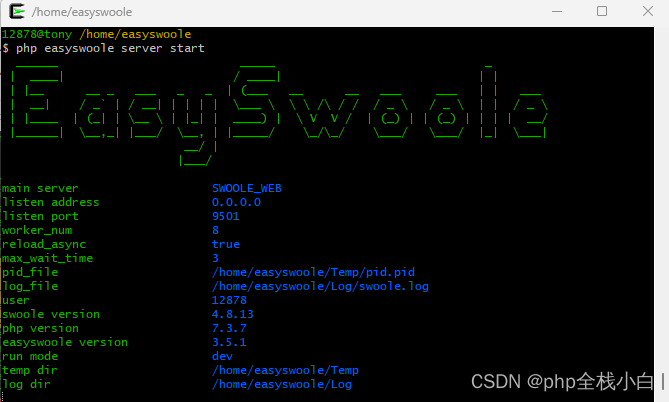 文章来源地址https://www.toymoban.com/news/detail-731094.html
文章来源地址https://www.toymoban.com/news/detail-731094.html
到了这里,关于windows 搭建 PHP以及扩展swoole的运行环境(Cygwin模拟Linux环境)的文章就介绍完了。如果您还想了解更多内容,请在右上角搜索TOY模板网以前的文章或继续浏览下面的相关文章,希望大家以后多多支持TOY模板网!